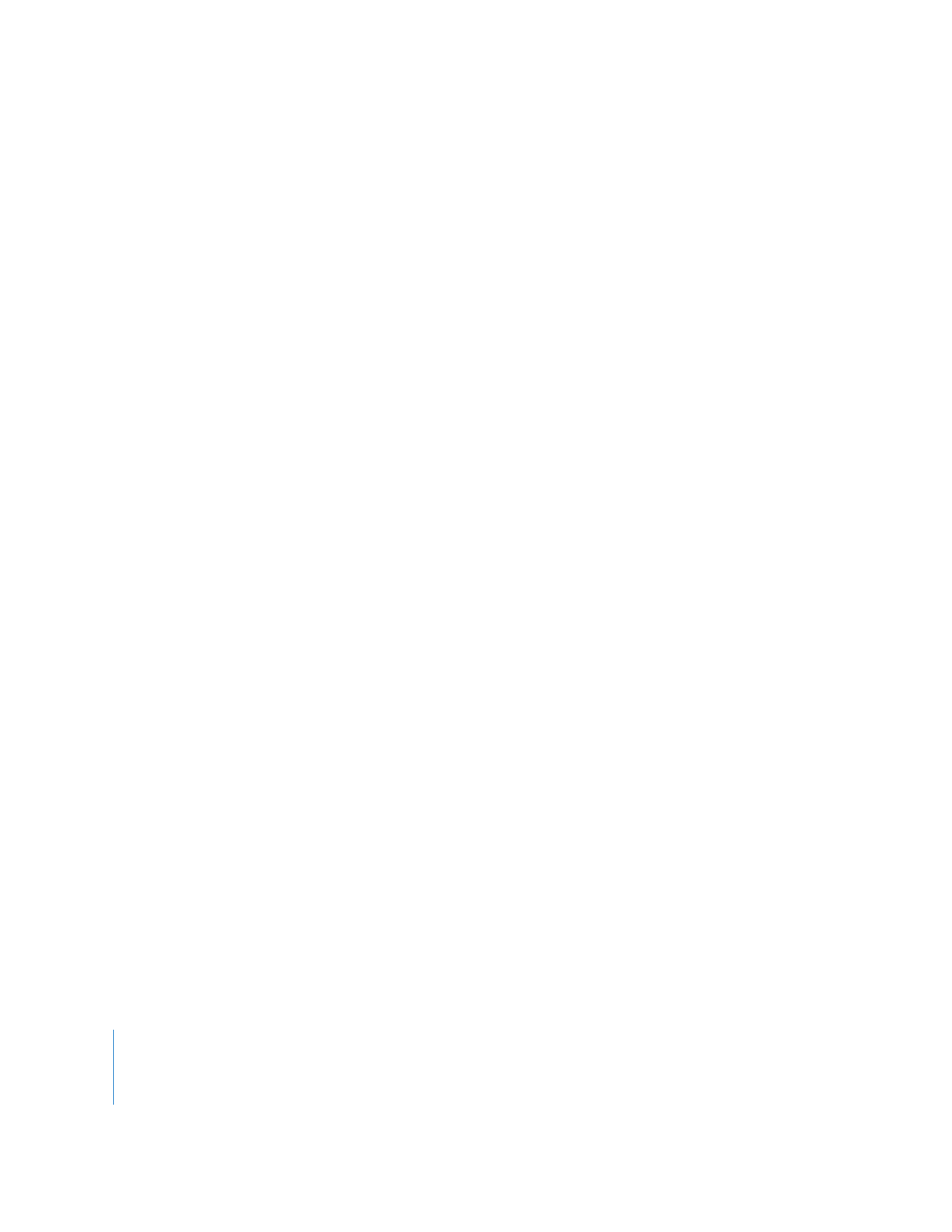
Auswählen einer Fensteranordnung
Wählen Sie eine Anordnung, um die verfügbare Bildschirmfläche unter Berücksichtigung
Ihres Quellenmaterials, der Bearbeitungsfunktionen, der Bildschirmauflösung und des
Monitortyps optimal zu nutzen. Wenn Sie beispielsweise eine Farbkorrektur vornehmen
möchten, können Sie die entsprechende Anordnung für die Farbkorrektur auswählen. Bei
dieser Anordnung werden gleichzeitig das Fenster „Tool Bench“ (zur Verwendung des
Bereichs „Video Scopes“ und Überwachung der entsprechenden Einstellungen), das Fen-
ster „Viewer“ (zum Einstellen der Steuerelemente für die Farbkorrektur) und das Fenster
„Canvas“ (zum Anzeigen der Ausgabe) angezeigt.
Gehen Sie wie folgt vor, um eine Fensteranordnung auszuwählen:
m
Wählen Sie zunächst „Anordnen“ aus dem Menü „Fenster“ und anschließend eine
Option aus dem Untermenü aus.
 Audio mischen: Bei dieser Anordnung werden die Fenster „Viewer“, „Canvas“ und „Tool
Bench“ oben angeordnet. Im Fenster „Tool Bench“ finden Sie den Titel „Audio Mixer“.
(Sie können den Audio Mixer auch durch Auswählen von „Werkzeuge“ > „Audio
Mixer“ anzeigen). Die Fenster „Browser“ und „Timeline“ befinden sich darunter, Werk-
zeugpalette und Audiopegel werden rechts vom Fenster „Timeline“ positioniert.
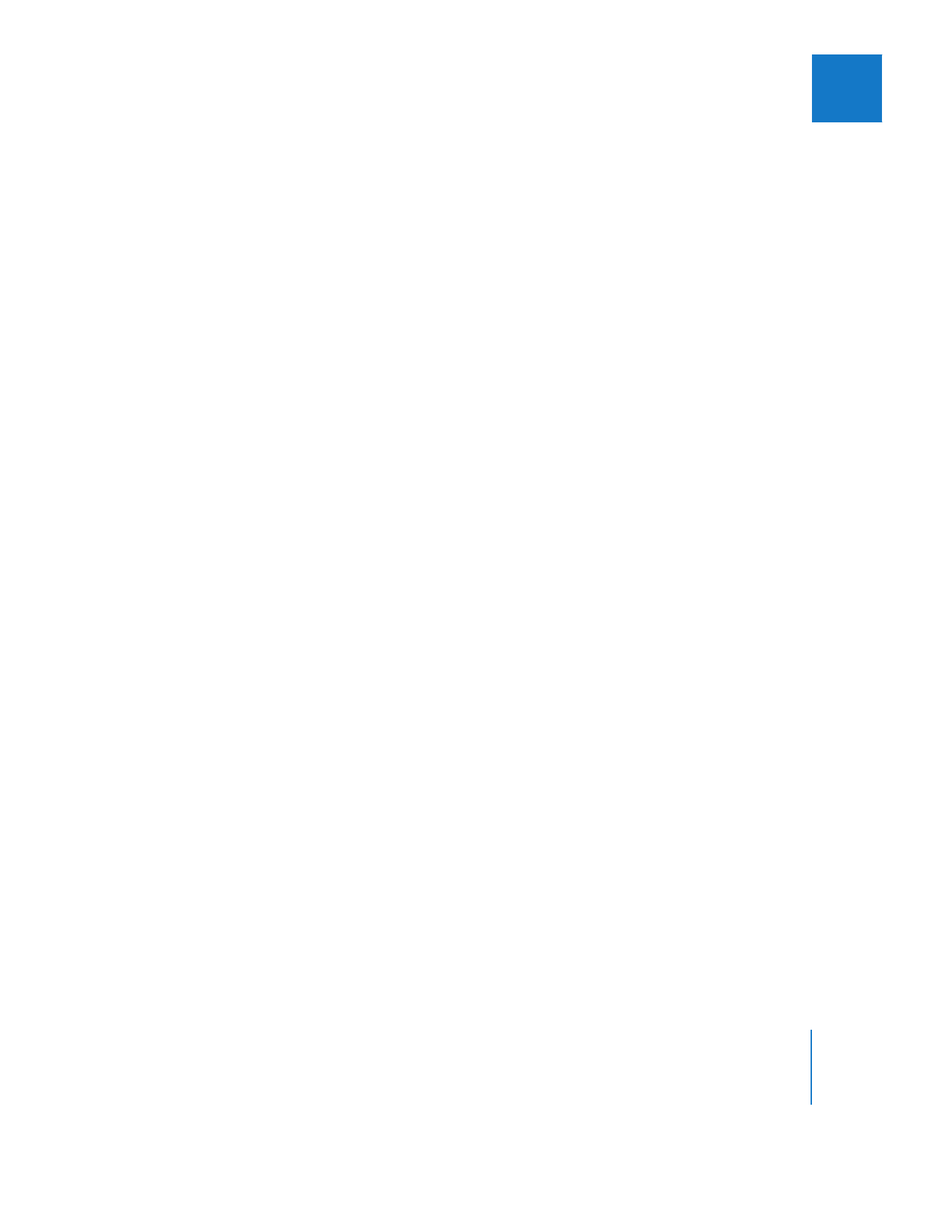
Kapitel 10
Anpassen der Benutzeroberfläche
159
II
 Farbkorrektur: Bei dieser Anordnung werden die Fenster „Viewer“, „Canvas“ und „Tool
Bench“ oben angeordnet. Im Fenster „Tool Bench“ werden die Titel „Video Scopes“
und „Frame Viewer“ angezeigt. (Sie können die Titel „Video Scopes“ und „Frame
Viewer“ auch über „Werkzeuge“ > „Video Scopes“ und „Werkzeuge“ > „Frame Viewer“
anzeigen). Die Fenster „Browser“ und „Timeline“ befinden sich darunter, Werkzeugpa-
lette und Audiopegel werden rechts vom Fenster „Timeline“ positioniert.
 Mehrfachschnitt: Diese Anordnung wird nur angezeigt, wenn die verwendete Bild-
schirmauflösung 1280 x 854 Pixel oder höher beträgt. Mit dieser Anordnung können
Sie zwecks Farbkorrektur drei Clips einer Sequenz in Folge vergleichen. Oben in der
Anzeige sind (von links nach rechts) angeordnet: das Fenster „Viewer“, ein Fenster
„Tool Bench“ mit einem Titel „Frame Viewer“ und der vorhergehenden Schnittmarke,
das Fenster „Canvas“ sowie ein weiteres Fenster „Tool Bench“ mit einem Titel „Frame
Viewer“ und der nächsten Schnittmarke. Die Fenster „Browser“ und „Timeline“ befin-
den sich darunter, Werkzeugpalette und Audiopegel werden rechts vom Fenster
„Timeline“ positioniert.
 Standard: In dieser Anordnung sind die Fenster „Browser“, „Viewer“ und „Canvas“ in
der oberen Hälfte und das Fenster „Timeline“ in der unteren Hälfte der Anzeige ange-
ordnet. Werkzeugpalette und Audiopegel befinden sich rechts vom Fenster „Timeline“.
 Zwei oben: In dieser Anordnung sind die Fenster „Viewer“ und „Canvas“ in der obe-
ren Hälfte und die Fenster „Browser“ und „Timeline“ in der unteren Hälfte der Anzeige
angeordnet. Werkzeugpalette und Audiopegel befinden sich rechts vom Fenster
„Timeline“.